En İyi Sesli Kitap DRM Kaldırma Yazılımı
Kendi sesli sesli kitaplarımdan DRM'yi kaldıracak herhangi bir yazılım var mı? Windows'umda birçok Audible sesli kitap satın aldım ve Windows'um Audible için etkinleştirildi. Bunları M4A veya MP3'e dönüştürmenin bir yolu var mı?
Cevap Evet. Mac / Windows için Ondesoft iTunes Converter , iTunes'da çalınabilecek tüm sesli kitapları daha popüler Mp3, M4A vb.'ye dönüştürmek için çok güçlü bir DRM kaldırma aracıdır. 16X hızında çalışır ve tüm orijinal kimlik etiketlerini ve bölümlerini korur. Ondesoft Audible Converter ile sesli kitap DRM korumasını kaldırarak, tüm sesli kitaplarınızın keyfini iPod, PSP, Zune, Creative Zen vb. gibi popüler MP3 oynatıcılarda çıkarabilirsiniz.
Ayrıca, sesli kitapların kodek, bit hızı, örnekleme hızı ve kanal sayısı gibi çıktı parametrelerini ihtiyaçlarınıza göre ayarlamanız için özelleştirilmiş dönüştürme sağlar.
Bu öğretici, Ondesoft iTunes Converter ile sesli kitap DRM'yi nasıl kaldıracağınızı gösterecektir . Windows sürümünü örnek olarak alacağız.
1. Windows için Ondesoft iTunes Converter'ı indirin, kurun ve çalıştırın; iTunes otomatik olarak başlatılır. Lütfen Ondesoft iTunes Converter'ın iTunes arşivinizi otomatik olarak yüklediğini unutmayın, bu nedenle DRM'yi kaldırmak istediğiniz sesli kitapların iTunes arşivinize eklendiğinden lütfen emin olun.
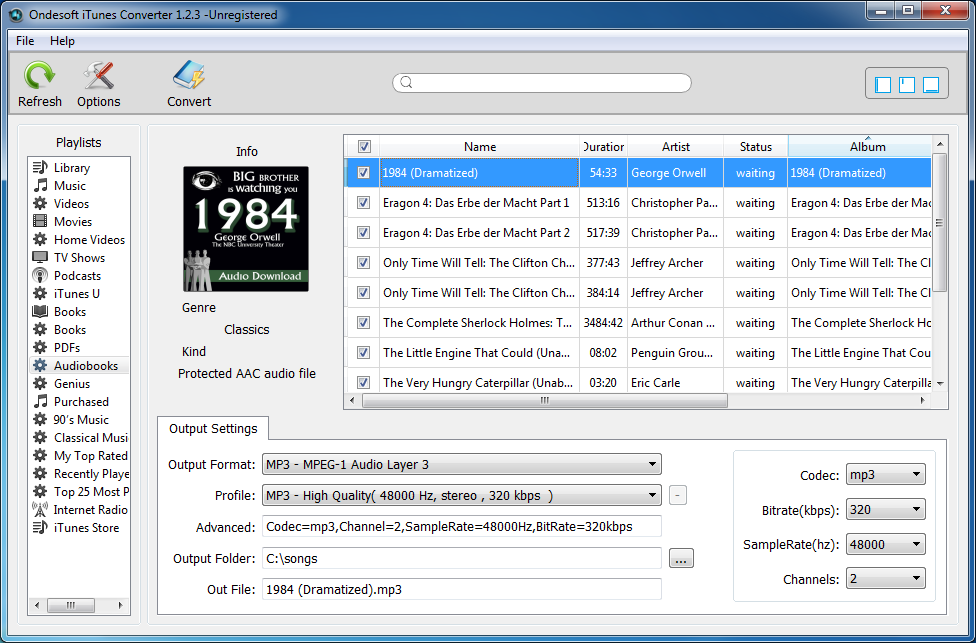
2. Sol Çalma Listeleri sütunundaki Sesli Kitaplar'ı tıkladığınızda, arayüzün sağ tarafında tüm sesli kitaplarınızın listelendiğini göreceksiniz. DRM'yi kaldırmak istediğiniz sesli kitabın önündeki onay kutusunu işaretleyin. Arayüzün üst kısmında sesli kitabınızı arayabilirsiniz.
3. Çıktı biçimini seçin. Windows için Ondesoft iTunes Converter, 8 çıktı biçimini destekler: MP3, M4A, AC3, AIFF, AU, FLAC, M4R, MKA. Beğendiğinizi seçin. Orijinal sesli kitap bölümlerini korumak istiyorsanız M4A biçimini seçin.
Profil: Seçebileceğiniz önceden tasarlanmış kalite seçenekleri şunlardır: Yüksek, İyi, Normal ve Düşük. Her biri, her format için farklı Bit Hızı ve SampleRate kombinasyonu sunar. Daha yüksek kalite aynı zamanda daha büyük dosya boyutu anlamına gelir. Uygun olanı seçin.
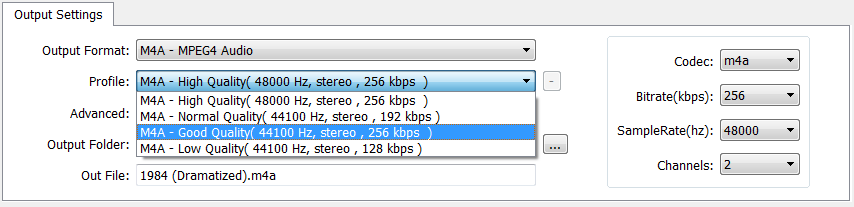
Ayrıca sağ tarafta Bitrate, SampleRate ve kanal değerlerini özelleştirebilir ve ileride kullanmak üzere kaydedebilirsiniz.
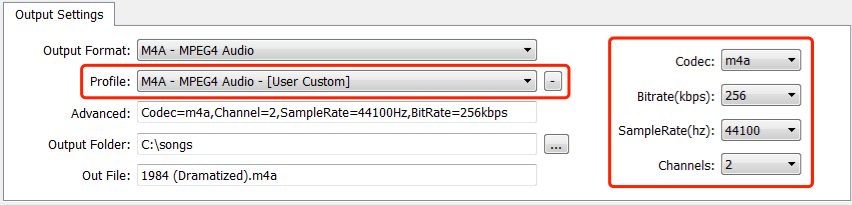
Gelişmiş: Seçtiğiniz profilin ayrıntılı parametre bilgilerini gösterir.
Çıktı klasörü: çıktı sesli kitabınızın hedefi.
Out File: Çıktı dosyasının adı. Ancak burada adı değiştiremezsiniz. Çıktı dosyası adı biçimini ayarlamak için araç çubuğundaki Seçenekler simgesine tıklayın:
Dosya adı Başlık, Sanatçı, Albüm, TrackID ve DiskID içerebilir.
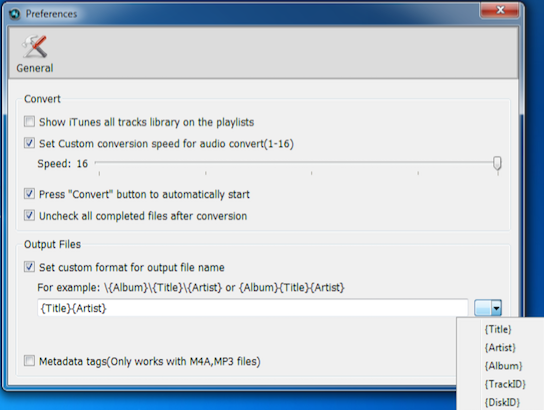
Örneğin, çıktı dosya adının Başlık ve Sanatçı içermesini istiyorsanız, açılır listede bunlara tıklayın, ardından sesli kitap adı otomatik olarak
4. Tüm bu ayarlardan sonra araç çubuğundaki Dönüştür simgesine tıklayın.
Yakında DRM'siz sesli kitaplar alacaksınız.
Kenar çubuğu
Ondesoft iTunes Dönüştürücü
İlgili Makaleler
- Spotify şarkılarını, albümlerini veya çalma listelerini MP3'e nasıl dönüştürebilirim?
- M4P müziği iTunes'dan Android'e nasıl aktarılır?
- İTunes medyasını Google Play'e nasıl yükleyebilirim?
- M4A'yı MP3'e Dönüştürmenin En İyi 3 Yolu
- MP3'i M4R'ye nasıl dönüştürebilirim?
- iTunes Ripper - iTunes'dan DRM'siz şarkılar, filmler, TV Şovları ve sesli kitaplar kopyalayın








